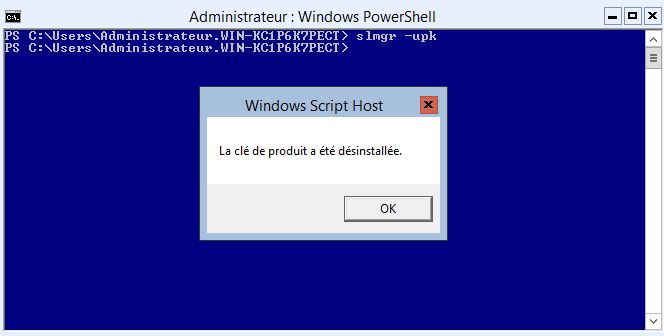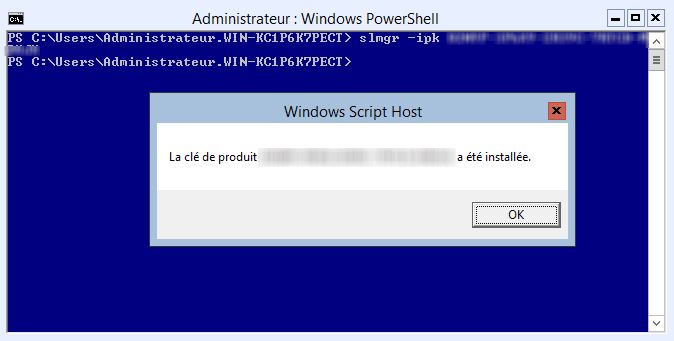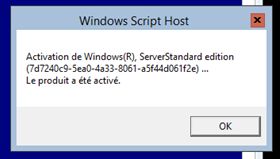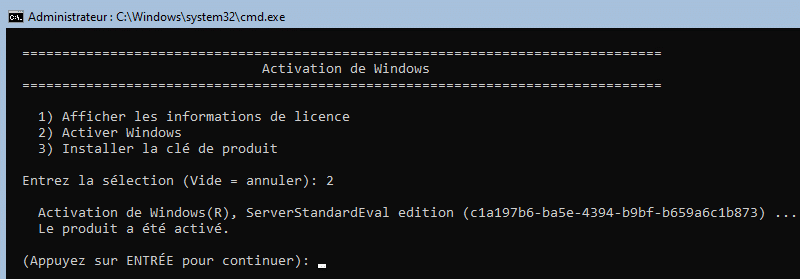Gérer sa licence Windows avec slmgr et PowerShell
Pour entamer la configuration de base de notre serveur, on va tout simplement commencer par activer Windows. Cela ne devrait pas poser de problème puisque nous avons configuré une adresse IP précédemment, votre serveur devrait pouvoir accéder à internet.
On va voir comment modifier la licence de Windows (ça peut toujours servir) et surtout comment l’activer (ça sert tout le temps).
I. Modifier sa licence Windows en ligne de commande
Sous Windows ce n’est pas toujours évident de modifier la clé de produit installée sur le système, notamment lors de l’utilisation de Windows Server en mode Core où l’accès est uniquement en ligne de commandes. Pour réaliser cette modification malgré tout, il faudra utiliser deux commandes : une pour supprimer la clé de produit installée, une autre pour installer une nouvelle clé de produit.
Je tiens à préciser que cette procédure est valable pour toutes les éditions de Windows Server puisqu’elles disposent toutes des consoles "Invites de commandes" et "PowerShell". Il faudra juste penser à l’ouvrir en tant qu’administrateur.
Dans l’invite de commandes que vous avez à l’écran, saisissez la commande indiquée ci-dessous pour supprimer la clé de produit installée actuellement sur votre serveur.
slmgr –upk
En fait, « upk » signifie « Uninstall Product Key ». Ensuite, pour installer la nouvelle clé de produit utilisez l’option « Install Product Key » comme ceci :
slmgr -ipk XXXXX-XXXXX-XXXXX-XXXXX-XXXXX
Remplacez les 4 groupes de « X » par votre clé de licence Windows authentique. Si vous le souhaitez, il existe une commande PowerShell équivalente pour définir la clé de produit :
Set-WindowsProductKey -ProductKey XXXXX-XXXXX-XXXXX-XXXXX-XXXXX
Le menu SCONFIG permet d'afficher les informations sur la licence, mais aussi de définir la licence, ce qui représente une troisième méthode possible (menu : choix 11 puis choix 3).
II. Activer sa licence Windows en ligne de commande
Une des premières choses à effectuer sur un serveur Windows après l’installer, c’est bien sûr l’activation de votre licence Windows auprès des serveurs d’activation Microsoft. En quelques clics, on peut effectuer cette opération lorsqu’il y a une interface graphique, sauf que quand il n’y en a pas on est obligé de se remettre à la ligne de commandes. Voyons comment procéder, d’une part avec slmgr et d’autre part avec sconfig.
- Procédure avec slmgr
Slmgr est un script VBS qui permet d’effectuer des opérations au niveau de la licence Windows, comme par exemple réenclencher la période d’activation ou d’activer la licence, comme nous allons le voir.
Utilisez cette commande avec l’option « ato » qui permet de faire une tentative d’activation en ligne.
slmgr.vbs /ato
Suite à l’exécution de cette commande, vous obtiendrez un message confirmant que le produit est activé.
- Procédure avec sconfig
La procédure avec l’utilitaire sconfig est un peu plus longue, mais peut être plus simple et intuitive pour certains vu qu’on navigue via un menu et qu’il n’y a aucune véritable commande à saisir.
Démarrez l’utilitaire :
sconfig
Faites le choix « 11 » pour entrer dans la partie « Activation de Windows » puis indiquez « 2 » pour « Activer Windows ». Si vous observez l’invite de commandes qui s’ouvre, vous verrez que la commande « slmgr.vbs /ato » est exécutée.
Votre copie de Windows est désormais activée !